3D教案Word格式.docx
《3D教案Word格式.docx》由会员分享,可在线阅读,更多相关《3D教案Word格式.docx(46页珍藏版)》请在冰点文库上搜索。
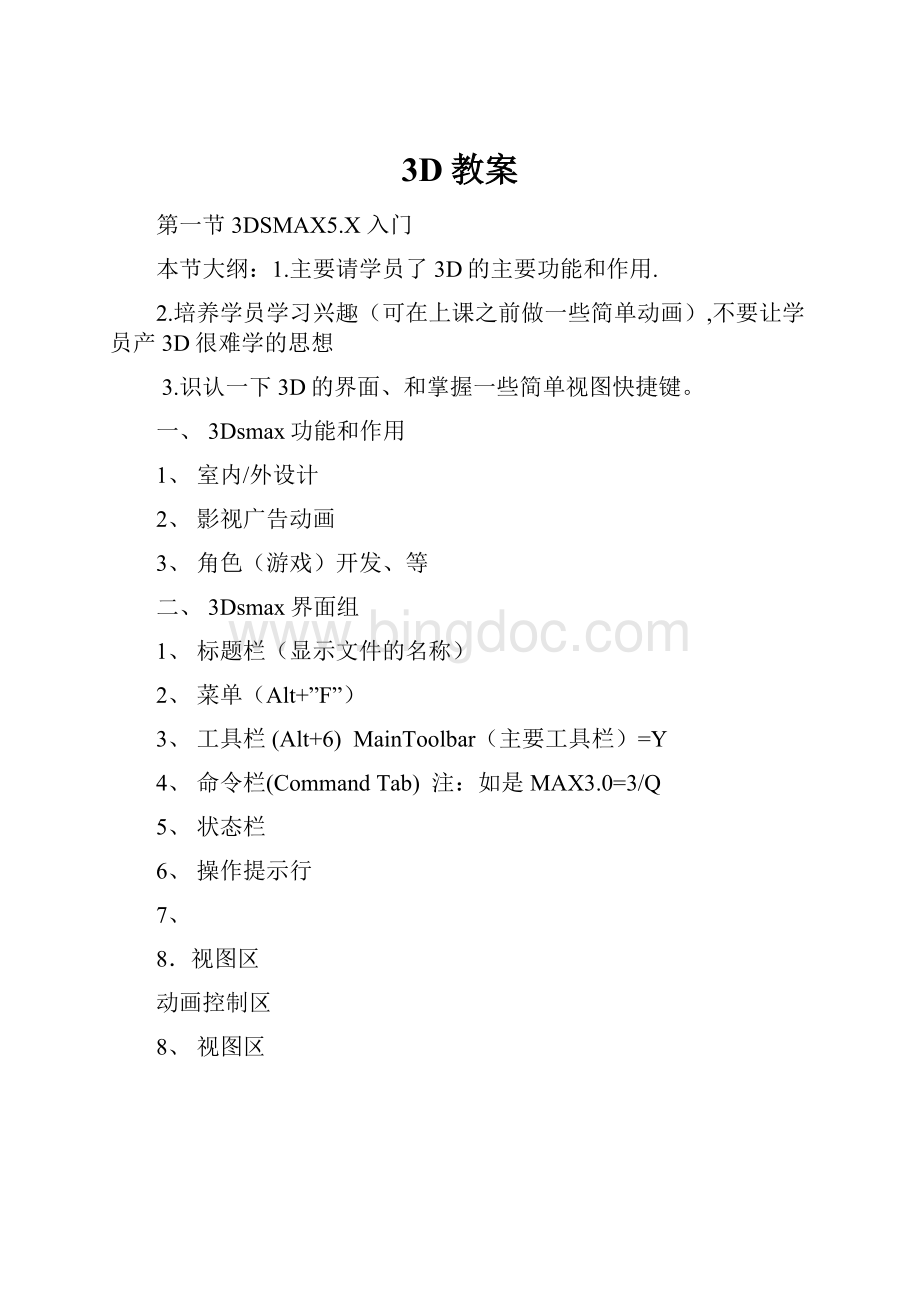
File(文件)→Save(保存)Ctrl+S
4.设置自动保存
Customize(定制)→Preferences(参数)→Files(文件)
Enable(允许)
NumberofAutoBackFiles(自动保存文件的个数)
BackMinutes每隔几分钟自动保存文件一次
三、实例桌子(Desk)
步骤:
四、简单复制
i.选择对象→Ctrl+V/Edit(编辑)→Clone(克隆)
ii.选择对象→Shift+Move(移动)
五、基本工具
i.Move(移动)
Axis(轴):
X/Y/Z/XY.XZ.YZ=F5/F6/F7/F8
ii.SelectAndRotate:
(选择和旋转)
iii.SelectAndScale:
(选择和缩放
六、自定义快捷键
Customize(定制)→CustomizeuserInterface(用户设置参数)→Keyboard(键盘)
如:
找到RotateMode(旋转模式)→HotKey(快捷键)→Assign(确定)
第三节主要工具栏和基本建模
一、常用的主要工具;
1.撤消工具:
[Ctrl+Z]默认能撤消20步操作右击撤消工具同时撤消很多步时。
2.恢复[重复]:
[Ctrl+A]默认能恢复20步操作右击恢复工具同时撤消很多步时。
3.选择工具;
4.通过名称来先择物体(SelectByName)快捷键“H“
ALL:
所有
NONE:
不选择,或空
INVERT:
反选
选取物体的范围
LIGHTS:
灯
GEOMETRY:
实体
CAMERAS:
摄相机
SHAPES:
二维面
4.Move:
移动Rotate:
旋转Scale:
缩放“R”
右击任意视图:
Move…..
Rotate……配合SHIFT:
可以复制
Scale……
缩放:
不等比例缩放
等比例缩放
5.镜像(mirror)
参数:
MirrorAxis(镜像的轴)
offset:
偏移距离
cloneselection:
复制,选项
二、复制参数
选择物体CTRL+MOVE,RATATE,SCALE配合SHIFT
COPY:
复制
INSTAN:
关联
REFEREN:
参考
NUMBEROFCOPIES:
复制的个数(不包括原来的物体)
NAME:
多出来的物体的名字
三、基本实体创建
Box长方体
Cone圆锥
Sphere球体
GeoSphere几何球体
Cylinder圆柱体
Tube圆管
Torus圆环
Pyramid棱锥
Teapot茶壶
Plane平面
1)CreationMethod(创建方式)
2)KeyboardEntry(键盘输入)
3)Parameters参数修改
4)命名物体、赋予物体颜色
Chop(切除)、Squash(挤入)、Tetra(四面)、Octa(八面)、Lcosa
(十二面)
Rotation(旋转)、Twist(扭曲)、Depth(深度)、Body(主体)、Handle(把手)、Spout(壶嘴)
Lid(壶盖)、Density(密度)
实例:
灯柱的制作:
圆柱体1R=20、H=3
圆柱体2R=12、H=7
圆柱体3R=14、H=2
圆柱体4R=6、H=4
圆柱体5R=15、H=60
由上至下顺序排列:
圆柱体1圆柱体2圆柱体5圆柱体3圆柱体4
五、建扩展几何体[ExtendedPrimitives]
1)Hedra异面体
Family(系列):
Tetra四面体、Cube/Octa立方/八面、Dodec/lcos十二面体
实例:
足球制作:
1.创建一个多面体R=100、Dodec/lcos十二面体、P=0.4
2.赋予多层子材质2号材质赋予一种白色;
二种材质为(黑色)
3,EditMesh全选所有多边形子物体Polygon(多面)Explode(炸开)按H选择所有炸开物体
4.再次执行EditMesh编辑网格修改选所有多边形子物体Extrude(挤压)Bevel(倒角)-0.1
5.执行Tessellate细化修改(选择面中心face-center)
6.赋予Meshsmooth网格光滑修改(选Quadoutput方形输出)、强度为1
7.Spherfy(球化)
TorusKnot环形节(当参数P=Q时可生成斜圆环)
CreationMethod(创建方式):
Diameter直径、Radius半径
Basecurve基本曲线:
Knot节、Circle圆、Warpcount扭曲数量、Warpheight扭曲高度
CrossSection交叉部分:
Eccentricity偏心率、Twist扭曲、Lumps节数
2)ChamferBox直倒角四方体:
常用于制作台面、椅面等
3)ChamferCyl直倒角柱体:
常用于制作圆台面等
4)OilTank油桶:
参数中(overall外部、centers中心)
5)CapSule胶囊体:
制作药丸(小实例)
6)Spindle纺锤体
7)L-ExtL形延伸体(适用于制作简单的墙体)
SideLength边长度(左右墙;
负数向下,正数向上)
FrontLength前长度(设置前后墙,正数向右,负数向左)
Sidewidth边宽度(左右墙厚度)FrontWidth前宽度(前后墙厚度)
Height墙体高度
8)C-ExtC形延伸体
Backlength背长度、Sidelength边长度、Frontlength前长度
BackWidth后宽度、SideWidth边宽度、FrontLength前宽度
9)Gengon多边体
10)RingWave环形波
Radius半径、RadialSegs径向片段数、RingWidth环形宽度、
RingWavetime环波定时器、Nogrowth不增大、Growandstay增大并保留
CyclicGrow循环增大、OutEdgeBreakup外部畸变、Majorcycles主圆
WidthFlux宽熔化、CrawlTime改变时间、Minorcycles次圆、
InnerEdgeBreakup内部畸变
Prism棱柱
实例:
球动画
创建一个球---按下“N”或“AUTOKEY”即:
动画记录----把动画记录帧调到100----把球HEW…..改为”1”------按“N”关闭动画记录-----播放
CUSTOMIZE------LOAD(第二)改变界面参数
锁定布局-----CUSTOMIZE-----LOCKUILAYOUT(锁定布局)“ALT+O”=零
制作效果图流程
→建模→材质编辑→灯光→-摄相机→-渲染输出
第四节基本修改命令
一、隐藏命令
右击任一视图:
1、通过名称取消隐藏Unhidebyname
2、取消所有的隐藏Unhideall
3、隐藏没有选择的物体HideUnselected
4、隐藏选择的物体Hideselection
二、拉伸或挤压(Extrude)
作用:
把二维对象变成三维的实体
ModitierMeshEditingsplineExt
Paraneters:
1、数量(Amouts):
决定物体的拉伸的高度或厚度;
2、分阶数(Segments)
3、盖(Capping)
A、前盖(Capping)B、后盖(Capext)
三、弯曲(Bend)
把三维对象弯曲,实体必须有一定数量即有分段数。
Paraments:
①Angle:
弯曲的角度
②Direction:
曲的方向
③BendAxis:
轴向
④Limits:
界限限制弯曲的长度
四、倒角(Bevel)
操作对象为二维对象
Paramenters:
①BevelValuas:
倒角的数值
②Height:
高度
③Outline:
外线轮廓
④Filletradius:
圆角
例子:
创五角星
1、创建五角星(START);
2、选择五角星到修改面板(MODIFIER);
3、在MODITIERLIST中找到EXTRUER;
4、把SEGMEN数值设为20;
AMOUNT设为80:
5、在MODITIERLIST中选择弯曲(BEND);
6、把ANGLE数值设为180度;
7、按“N”键打开动画记录,把帧设为100;
8、按“N”键关闭动画记录。
四、创建直线(LINE)
捕捉:
S网格:
GRID
例子:
倒角文字如艺晋电脑
①、输入文字并在修改面板中修改文字的大小及字体;
②、在MODIFIERLIST中输入字母B找到BEVEL;
③、设置BEVELVALUES数如下:
LEVEL1:
HEGIT:
0.5OUTLINE:
0.1
LEVEL2:
1OUTLINE:
LEVEL3;
0.5OUTLINE:
-0.1
实例2:
①创建文字“A”并设其字体大小及文字大小;
②在MODITIERLIST中找到EXTRUE;
③打开动画记录帧或“N”键,把帧调为100;
④把AMOUNT设为100;
⑤关闭动画记录帧;
⑥把SEGMEN设为20;
⑦在MODITIERLIST中找到BEND;
⑧打开动画记录帧,设其ANGLE值为180度;
⑨关闭动画记录帧。
第五节基本修改和直线
一、旋转(Lathe)其操作对象为二维。
旋转参数:
Degrees(角度、度数)、Weld(焊接)、Flip(法线)、segment(分段数)、diretion(方向)、Align(对齐):
min/ceter/max
二、直线(Line)
1.创建Ctrl+右击Line
2.线的修改类型:
①Bezierconner贝兹拐角(有两个手柄,拖动不会一起改变)
②bezier贝兹(有两个手柄,拖动会一起改变)
③corner拐角
④smooth光滑
3.Creationmethod(创建模式)
draytype(画的类型):
①smooth光滑②bezier贝兹③corner拐角
initialtype(绘画时线的类型)
4.创建技巧
画直线时按shift键
画时出错按ctrl+shift+z键
不够画时按“1”键
三、线的修改
Editspline(编辑样条曲线)
1.顶点的修改
Geometry(实体、几何体)
①Fillet(圆角)单击拖动出所要的度数/注:
必须拖动一次成功
②Createline(创建线)
③Break(打断)先选一点,再执行break
④Attach(加入、结合)
按数字键“3”,对整个线段修改。
⑤Boolean(布而运算)sub(差集)
四、实例1Lago(标志)的制作
1.在前(Front)视图中画一个椭圆
2.用线(line)画出所要的形状
3.选择直线,按“3”,在geometry面板中选Attach(结合)点击椭圆右击结束Attach命令。
4.选择椭圆Boolean(点击sub点击Boolean点直线)
实例2杯子
1.在前(front)视图画出形状
2.按“1”有修改面板中进行修改
3.在Modiferlist中找到Lathe(旋转)min
4.weld(焊接)
第六节直线修改编辑直线
一,顶点的修改VERTX
LINE:
VERTX顶点,SEGMENT分段数,SPLIEN曲线,
选择二维对象,至右击至CONCET至EDIEAMSPLIEN,
1,GEOMETRY(几何体)面板
A,GRREATELIEN创建线
B,BREAK打断
C,WELD焊接
D,ATTACH结合,加入
E,ATTACHMULT同时结合多个
F,REFLIEN插入点
G,INSERT插入点改变原来的线型
H,FILLET圆角
I,CHA倒角
J,DELETE删除
2RENDERING渲染面板
A,THICKNES线的粗细
B,RENELEABLE可渲染SHIFT+Q
C,PISPLAYRENDER显示渲染
3SELECTION选择面板
DISPLAYWENTER显示顶点的数
二,SEGMENT分段数“2”
DELETE,删除
顶点之间就是一段
三,SPLINE,曲线“3”
1,OUTILEN,外线
2,BOOLEAN,布尔运算
A,UN并集
B,SU差集
C,INT交集
“注”:
在进行布尔运算时物体必须是闭合,
实例楼梯
1,在FRONT视图,用LIEN创建
2,按2选择直线“A”在实体菜单到DIVEAE分象点单击DIVIDE(插入点)
3,修改列表中,CMISTYLISTETST挤压
4,在修改列表中,CMISTYLIST到BEND
第七节修改命令和实体编辑
一Noise(噪声,杂点)
功能:
主要用来制作一些不规则的凹凸不平的物体;
如山脉、山丘、山峰等。
1、常用参数
1)Seed:
速度。
2)Scade:
缩放。
3)Strength:
物体运动的轴向。
4)Twist:
扭曲。
Angel:
扭曲的角度。
Bias:
基点。
TwistAxis:
扭曲的轴向。
Limits:
界限,范围限制。
三、实体编辑
EditMesh:
编辑网格。
Polygon:
只可以选中表面。
四、光滑网格物体。
1、Meshsmooth光滑网格物体。
1)、SubdivisionAmount:
细分数量。
(1)Iterations:
能量,决定物体光滑程度。
(2)Smoothness:
光滑系数。
2localControl:
控制节点。
1)、点控制。
2)Weight:
权重。
3SoftSelection:
软化选择。
五、自由物体。
FFDX*X*X
实例:
枕头
第八节布尔运算和编辑网格物体
一、实体布尔运算(Boolean)
1、GreateGrometryCompoundoobjectBoolean
创建几何体复合物体布尔运算
2、布尔运算方式
1)、Union:
并集(把多个物体变成一个实体
2)、Intersect:
共集(求俩个物体公共的部分)
3)、Subtraction:
差集(用一个物体减去另一个物体){A-B,B-A}
3、布尔运算参数(确定布尔运算方式)
1)、Parameters:
(参数面板)
2)、PickBooiean:
拾取物体温表
4、布尔运算差集
1)、在进行多次差集时一定要先将多个被减对象组成一个物体选择对象右击EidiabiemeshAttachlist
2)、差集完一个对象过后,右击结束布尔运算,再进行一次差集。
洗手盆
1)、创建Chamferbox(L:
150\W:
350\H:
8;
Fillet:
3.5;
Filletsegs:
4)
2)创建Chamferbox(L:
110\W:
160\H:
42Fillet:
10;
Filletsegs;
3)选择Cha1CompoundsBoolean确定为Sub(差集)Pilkboolean点击Cha2
4)创建一个和Cha2一样的实体Cha3或Ctrl+V复制一个。
5)按Ctrl+V把Cha3复制一个为Cha4
6)再在右边创建一个立方体Shift+move(移动),复制多个立方体。
7)画水龙头,用Line在Left视图画。
8)创建Line圆。
9)放样
第九节
一、放样(LOFT)
用二维的截面,随着某条路径做抛物线运动
1、放样组成元素
A:
PASH(路径);
只可有一个
B:
SHAPES(面);
可有多个面
2、创建步骤
→CREVON(创建)→GEORNETRY(几何体)→GOMPOUNDOBJECTS(复合物体)→LOFT(放样)
3、放样面常用参数
CREATIONMETHOD(创建方法)
GETPOTH(获取路径)GETSHAPE(获取面)
MOVE:
移动COPY:
复制INSTAN:
关键
B:
PATHPARAMETERS(路径参数)
PATH(路径)
SNAP(捕捉)决定每次添加的增量
PERCENTA:
以百分数添加
Z:
选择的物体最大化显示
4、多面放样
→选择路径(PATH)→LOFTC(放样)→GETSHPES(获取面)→在PASHPARAMETERS(路径参数面板)设置PATH的百分比→再点击LVERSHRPS(获取面)
→在F视图画两条曲线作SHAPES→按SHIFT创建一条垂直线作为路径→选择路径→按LEFE(放样)→点击GETSHOPES(获取面1)→按“M”→2—SIELE给物体添加材质→选择放样物体→把PATH=50→点击GETSHOPES(获取面2)→按“1”,选择面2进行SCNLE(缩放)和移动→右击结束放样用镜像复制另外一个
一、放样参样
(二)
1、Deformations(变换)、(选择放样物体在修改面板)
Scala缩放对放样物体shape进行缩放
Insertpoint(插入点)Movepoint(移动点)viewtools(视图区)右击point可以选择点的类型
2、Bevel(倒角)
3、Fit(拟合)Getshape(获取截面)获取新的拟合载面Getpath(获取路径)获取新的路径Deletecurve(删除曲线)Rotate(\90逆时针旋转90顺时针旋转90)可以与多个面进行拟合(Getshapes)
4、Twist(扭曲)注:
分段数放样物体的分段数在Skinparameters外壳
5、Teeter(倾斜)
制作护肤品:
6、
8、
9、
10、
11、
12、
13、
14、
15、
16、
17、
二、常用的修改命令(三)
1、Bveelporfice轮廓倒角操作对象是二维Pickprofice(拾取轮廓)
注:
不可发删除轮廓倒角的元素。
(shape)porfile不要闭合按“1”缩放轮廓可以旋转
2、Taper(锥化)参数:
Amount数量Curve曲线Taperaxis锥化的轴向
1)创建圆柱体注意:
分段数
2)创建文字→Extrude(挤压)
3)选择圆柱体→Taper→Amount=0curvu=0.78
4)选择圆柱体→Boolean(布尔运算差集)
5)材集→按“m”→standard(标准)→multi/sub→ogject(双击)→ok→setnumbet材质颜色→给物体添加双重材质
三、wave(水波)wave参数
waveLength:
波长phase:
移动波
四、ropple(波纹)物体必须有足够的分段数
五、Stertch(拉伸)
阵列和复制建模
一、复制(COPY)
1、
Scale
Move
Rotate
复制常用方法
1.)Ctrl+V2.)Shift+3.)Edit(编缉)→Clone(克隆)
参数说明
A.Copy(复制)
B.Instan(关联)NumberOfCopies(复制的个数)
C.Referen(参考)
二、Hierarchy(层级)的Pivot(轴)
轴心点控制:
UsePivotPointCenter:
使用物体自身的轴心点作为变换中心点。
UseSelectionCenter:
使用所有选择对象的公共轴心点作为变动的中心点。
UseTransformCoordinateCenter:
使用当前坐标系统的轴心点作为选择对象的变
三、Array(陈列)
阵列[Array]=编辑[Array]:
可以进行一维、二维、三维的阵列复制。
Incremental/Total(增量/总数)
Move(移动):
分别设定三个轴向上的偏移量。
(Units=单位)
Rotate(旋转):
分别设定沿三个轴向旋转的角度。
(degrees=角度)
Scale(放缩):
分别设定三个轴向上的百分比例。
(percent=百分比